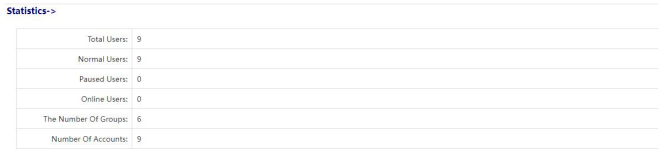Plataforma de gestión de empresas Real PTT
La plataforma de gestión de empresas puede gestionar usuarios, grupos e información de la empresa. El software utiliza la estructura B/S, puede gestionar usuarios y grupos a través de la Web, los usuarios y grupos son gestionados por unidades de negocio, cada empresa gestiona de forma independiente sus propias cuentas y grupos de intercomunicadores, los operadores gestionan las cuentas de la empresa y distribuyen las cuentas de intercomunicadores. Cada empresa puede añadir múltiples gestores secundarios, los usuarios y grupos pueden gestionarse en diferentes niveles. Los conceptos son los siguientes:
– Administrador de la empresa:Es el gerente de la empresa, responsable de la gestión de los grupos de la empresa, de las cuentas y de la gestión de los departamentos;
– Administrador del departamento de la empresa:Administrador del departamento de usuarios de la empresa, responsable de la gestión de los grupos de la plataforma, cuentas y su subgestión secundaria.
– Administrador subsecundario:El administrador subsecundario del departamento administrador de la empresa, responsable de los grupos y cuentas en su plataforma.
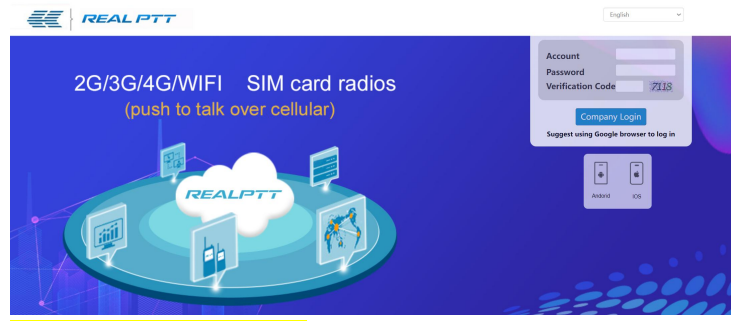
Fundación de la Plataforma de Gestión de la Empresa
La gestión de la empresa implica que los usuarios de la empresa gestionen los usuarios y grupos del intercomunicador, incluida la gestión de usuarios, la gestión de grupos, el centro de pedidos, el departamento, la gestión de patrullas, la gestión multimedia, la lista de audio, el mapa, las noticias, el centro personal, etc.
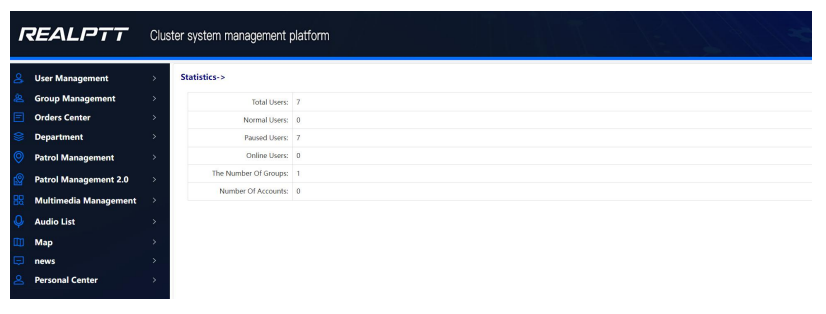
Gestión de usuarios
Crear usuario
El administrador de la empresa selecciona los usuarios que utilizan la factura de la cuenta, luego puede agregar cuentas de usuario y puede configurar la información de la cuenta de usuario (incluyendo cuenta de usuario, contraseña, nombre de usuario, grupos seleccionados, grupos predeterminados, grado de voz, número de teléfono, función de usuario, etc.).
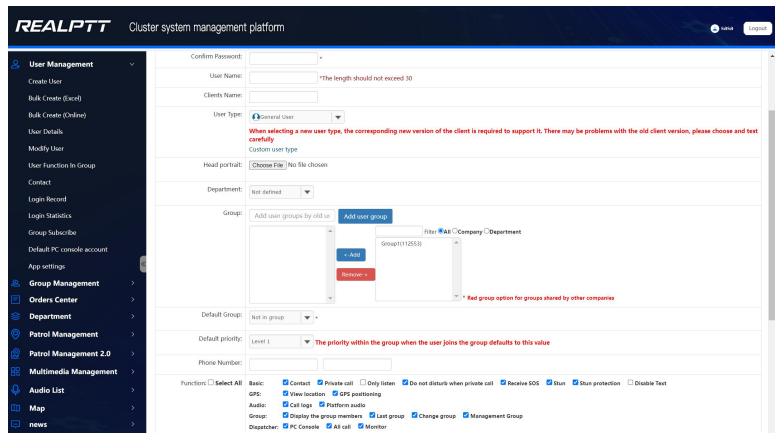
1. Orden de uso:Cuando haya pedidos no vencidos en la plataforma de la empresa, se pueden agregar usuarios a través del pedido. El usuario se asociará automáticamente con el pedido y se suspenderá automáticamente cuando el pedido caduque. Luego, puede renovar el pedido o comprar un nuevo pedido para garantizar el uso normal del usuario.
2. Cuentas de usuario:Debe estar compuesto por letras o números. Generalmente consta de las iniciales del nombre y un número numérico, por ejemplo: usuario001. La longitud no puede exceder de 15 y no puede haber símbolos chinos o especiales.
3. Contraseña de usuario:Establezca la contraseña de inicio de sesión de la cuenta de usuario, debe ser letras o números, la longitud no puede ser más de 12 caracteres.
4. Confirmar Contraseña:Ingrese nuevamente la contraseña de usuario, que sea consistente con la contraseña de usuario anterior.
5. Nombre de usuario:La longitud no puede superar los 15 caracteres ingleses. Solo puede estar compuesta por caracteres chinos, ingleses o números, y no puede tener caracteres especiales (guiones bajos, espacios, etc. son todos caracteres especiales). El nombre de usuario se anunciará cuando inicie sesión en la radio.
6. Nombre del cliente:Generalmente se utiliza para remarcar el usuario de la cuenta actual.
7. Tipo de usuario:Incluye usuario general, interfono, teléfono celular, grabadoras de las fuerzas del orden, cámaras, despachador, policía, médico, camión, taxi, coche de policía, garita, coche a prueba de exposición, hotel, soldado, etc. El tipo de usuario se utiliza principalmente para identificar el equipo del usuario y la industria a la que pertenece el usuario. Los íconos correspondientes al tipo de usuario se mostrarán en el despachador de la computadora o el teléfono móvil. El tipo de usuario predeterminado es usuario general. Por ejemplo, si el tipo de usuario se cambia a policía, el ícono de usuario en la lista de usuarios y el mapa mostrará el ícono de policía.
8: Retrato de cabeza:Después de configurar un retrato de cabeza para un usuario, cuando el usuario envía un mensaje de sos Alarma, se mostrará el retrato de la cabeza en la ventana emergente SOS en el mapa del despachador.
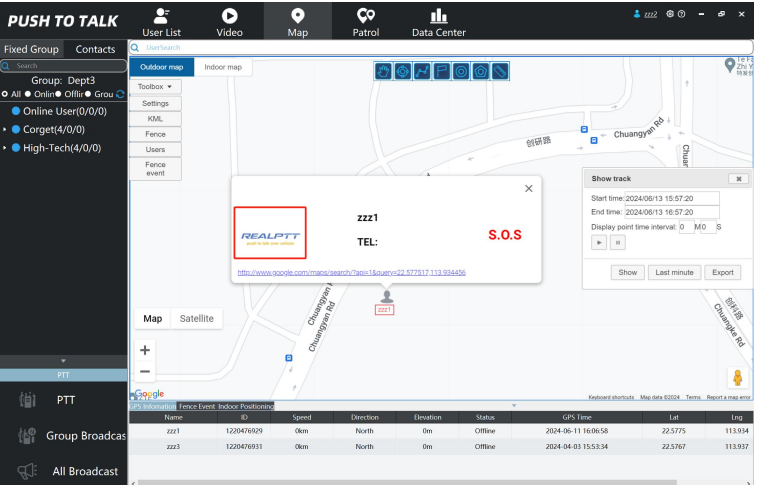
9: Departamento:Esta cuenta se puede asignar a plataformas de departamentos de nivel inferior para su gestión.
10. Grupo:Hay dos formas de unirse a un grupo: una es agregar un grupo de usuarios ingresando la cuenta de un usuario anterior y luego unirse al mismo grupo con este usuario anterior. La segunda es seleccionar el grupo a la derecha para que se agregue automáticamente a la columna de la izquierda, lo que indica que el usuario se ha unido a este grupo.
11. Grupo predeterminado:Si selecciona «no pertenecer al grupo», cuando el usuario inicie sesión en la cuenta, no pertenecerá a ningún grupo y no podrá escuchar su voz. Si selecciona un grupo como grupo predeterminado, después de que el usuario inicie sesión en la cuenta, el usuario estará en el grupo de forma predeterminada y los usuarios en línea podrán escuchar su voz.
12. Prioridad predeterminada:El nivel 10 es el nivel de conversación más alto y puede interrumpir las comunicaciones por intercomunicador de usuarios de nivel 1 a nivel 9. Cuando un usuario se une a un grupo, la prioridad dentro del grupo es la prioridad predeterminada. Puede establecer la prioridad del usuario dentro del grupo. Cuando los usuarios de nivel alto están hablando, los usuarios de nivel bajo no pueden hacerlo interrumpir; cuando los usuarios de bajo nivel están hablando, el usuario de alto nivel puede interrumpir; cuando los usuarios del mismo nivel están hablando, los usuarios pueden hablar uno por uno.
13. Número de teléfono:Puede registrar el número de teléfono móvil del usuario, lo que facilita el contacto.
14. Funciones

- Contacto:El usuario puede agregar amigos con los que suele estar en contacto, de modo que puede consultar la lista de amigos en los contactos del despachador de PC o la aplicación móvil.
- Llamada privada:La radio puede establecer un grupo temporal con el despachador/ aplicación móvil para lograr una intercomunicación uno a uno.
- Sólo escucha:Entrará en vigor inmediatamente después de seleccionarlo y guardarlo. La cuenta no puede enviar llamadas PTT, pero sí puede recibir voz.
- No desembolse durante llamada privada:Este usuario no puede ser llamado por otro usuario cuando ya está en una llamada privada con alguien, a menos que salga de la llamada actual.
- Recibir SOS:Recibir mensajes de alarma SOS enviados por otros usuarios. Aturdir:Obligar al usuario a desconectarse y, si necesita volver a iniciar sesión, deberá activar ese usuario en la plataforma de la empresa.
- Protección contra aturdimiento:Bloquear las operaciones de aturdimiento de otros usuarios. Cuando otros usuarios utilicen la función de aturdimiento, no tendrá efecto en esta cuenta.
- Deshabilitar texto:No se pueden enviar ni recibir mensajes de texto (la función de prohibición de texto no se puede configurar cuando la función de video está configurada)
- Dúplex completo:Puedes hablar con otros usuarios al mismo tiempo y podéis escucharos entre vosotros.
- Ver ubicación:El usuario puede verificar la ubicación de los miembros del grupo en la aplicación móvil o en el despachador de PC.
- Posicionamiento GPS:Esto significa que el usuario puede cargar su información de GPS al servidor y luego mostrarla en el despachador de PC o la aplicación móvil; de lo contrario, no puede
mostrar su información de GPS en el mapa incluso si la radio o el teléfono celular tienen función GPS. - Posicionamiento en interiores:La ubicación interior se puede cargar al servidor y se puede ver en el despachador de PC o en la aplicación móvil.
- Registros de llamadas:El usuario puede consultar la información de grabación en el despachador.
- Plataforma de audio:El usuario puede verificar la grabación de audio en la plataforma de la empresa, de lo contrario no podrá guardar esta grabación de usuario en la plataforma de la empresa.
- Mostrar los miembros del grupo:Mostrar todos los miembros del grupo.
- Último grupo:Cada usuario tiene un grupo predeterminado y cada vez que inicia sesión ingresará al grupo predeterminado, pero si elige el último grupo, cuando inicie sesión, el usuario ingresará al último grupo.
- Cambiar grupo:Si este usuario agregó 10 grupos, el usuario del grupo A puede cambiar a B o C u otro grupo.
- Grupo de gestión:Después de verificar, la página de inicio de la consola de despacho de la computadora mostrará la interfaz de la plataforma empresarial.
- Consola de PC:Esta cuenta de usuario puede iniciar sesión en el despachador de PC; de lo contrario, no podrá hacerlo si no selecciona esta función. Si al iniciar sesión en la consola de despacho de PC, aparece el mensaje «La cuenta o la contraseña son incorrectas», verifique si se ha seleccionado este permiso.
- Todos llaman:Si un usuario se une a 10 grupos, este usuario no necesita ingresar a cada grupo para hablar, entonces todos los 10 miembros del grupo pueden escuchar la voz de este usuario, esta función solo es adecuada para su uso en la PC.
- Monitor:El usuario puede monitorear la comunicación de otros grupos y no necesita ingresar este grupo en el despachador de PC o en la aplicación móvil.
- Video:Este usuario puede realizar video chat, cargar videos, monitorear videos,
capturar videos y enviar imágenes. - Videollamada:La cuenta puede activar la función de videollamada. Si no se selecciona esta opción, no se podrá activar la función de videollamada.
- Subida de video:La cuenta puede activar la función de carga de videos. Si no selecciona esta opción, no podrá activar la función de carga de videos.
- Monitor de vídeo:La cuenta puede activar la función de monitorización de video. Si no se selecciona esta opción, no se podrá activar la función de monitorización de video.
- Captura de vídeo:La cuenta puede activar la función de captura de video. Si no se selecciona esta opción, no se podrá activar la función de captura de video.
- Vídeo manos libres:La cuenta puede ingresar directamente a la videollamada sin presionar el botón de confirmación.
- Permitir ser monitoreado por video:El usuario puede ser monitoreado por video por otros. Una vez que se elimina, el usuario no puede ser monitoreado por video por otros.
- Permitir la captura de vídeo:El usuario puede ser grabado en video por otros usuarios. Una vez que se lo elimine, el usuario no podrá ser grabado en video por otros usuarios.
- Permitir video manos libres:El usuario puede utilizar el manos libres para videollamadas de otros usuarios. Una vez que se elimina, el usuario no puede utilizar el manos libres para videollamadas de otros usuarios.
- Patrulla:Utilice la función de patrulla para realizar patrullaje NFC o patrullaje GPS.
- Patrulla 2.0:El usuario utiliza el sistema Patrol 2.0.
- Reloj GPS automático en:El usuario activa la función de posicionamiento GPS automático de Patrol 2.0.
15. Descripción:Información adicional sobre el usuario, como el momento específico de creación de las cuentas de usuario, información de contacto, etc.
16. Visualización de información de la consola de despacho:El contenido de la cuenta que se muestra en la página del mapa del despachador.
17. Contraseña del menú de la aplicación Android:Al configurar la contraseña de la aplicación, es necesario ingresar esta contraseña primero al ingresar a la aplicación móvil.
18. IMEI:Se utiliza para dispositivos Android que tienen números IMEI. Una vez que la cuenta está vinculada al número IMEI del dispositivo, el dispositivo no necesita ingresar la contraseña de la cuenta. La cuenta vinculada correspondiente se obtiene a través del IMEI del dispositivo para iniciar sesión. El formato de vinculación es: modelo-IMEI. La información del modelo y el número IMEI se puede encontrar en la configuración de la radio: información del dispositivo.
19. Bloqueo IMEI:La cuenta obtendrá automáticamente la cuenta bloqueada en función del IMEI; la cuenta se puede cambiar en el dispositivo terminal que no esté bloqueado; después del bloqueo, el dispositivo se vincula a la cuenta y solo se puede iniciar sesión en la cuenta usando la máquina bloqueada.
20. CIE:Este es el número de identificación único de la tarjeta SIM, que generalmente consta de 20 dígitos. Después de completar y guardar los números ICCD, es fácil verificar el uso de datos del usuario.
21. Tipo de cifrado:El cifrado puede mejorar la seguridad de los datos de voz y proteger la privacidad del usuario. El tipo de cifrado se puede seleccionar entre RSA/AES o SM2/SM4. La opción de recuperación vacía significa que no se utiliza el cifrado. Los usuarios no están cifrados de forma predeterminada. (La columna de tipo de cifrado solo se mostrará si el agente habilita la función de cifrado para la empresa).
Nota: 1. El dispositivo debe ser compatible con el tipo de cifrado correspondiente (equipos compatibles temporalmente: ZTE Micro 4G, Qualcomm 9×07 y dispositivos Android); 2. Si la cuenta está cifrada, debe seleccionar el mismo tipo de cifrado para comunicarse entre sí. También puede optar por no utilizar ningún tipo de cifrado; 3. Después de comprobar el cifrado, el video no se podrá guardar ni reproducir.
RSA/AES: Algoritmo de cifrado estándar internacional;
SM2/SM4: Algoritmo de cifrado doméstico reconocido por la Oficina Estatal de criptozoología;
Si no hay un tipo de cifrado específico para utilizar, se puede preferir el método de cifrado SM2/SM4.
22. Tiempo de expiración de la tarjeta SIM:Registra el tiempo de vencimiento de la tarjeta de datos del usuario.
23. Correo:Registra el correo electrónico del usuario.
Creación masiva (Excel)
Descargue la plantilla y complete la información de la cuenta de acuerdo con los requisitos de la plantilla. Seleccione el pedido que desea utilizar, luego seleccione el archivo con la información completa y luego haga clic en «crear» para crear varios usuarios a la vez.
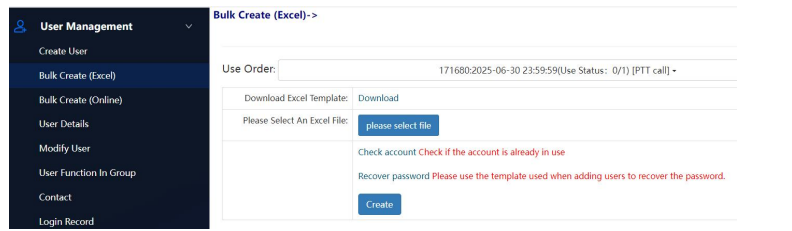
Preste atención a los símbolos de puntuación en inglés al completar la plantilla de aumento de lote. Si el formato es incorrecto, se informará un error al enviar la plantilla de aumento de lote.

Consultar cuenta: permite verificar si la cuenta que figura en el formulario ya ha sido utilizada. La cuenta debe ser exclusiva y no puede repetirse.
Recuperar contraseña: Descargue la plantilla de Excel para configurar contraseñas para diferentes usuarios. La contraseña se puede configurar de forma diferente en este formulario.
Creación masica (en línea)
En la plataforma de gestión de la empresa, aumente la página de usuarios en lotes, seleccione el orden correspondiente, complete el prefijo de la cuenta, la contraseña del usuario, el prefijo del nombre, el número inicial, el número de usuarios, etc. El sistema genera el nombre de la cuenta de usuario según el prefijo y el número inicial. Aplicable a los usuarios cuyos nombres de cuenta se incrementan en orden numérico.
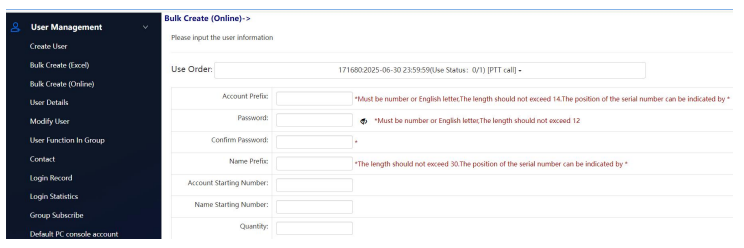
Datos del usuario
Los administradores pueden ver la información de la cuenta de la empresa de 17 formas diferentes:
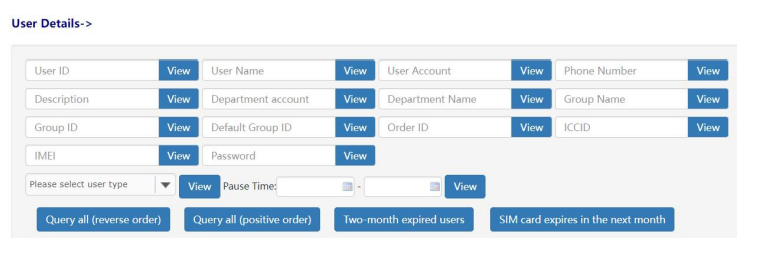
1) ID de usuario: Ingrese el ID de usuario para ver la información del usuario directamente;
2) Nombre de usuario: Ingrese el nombre del usuario para ver la información del usuario. En este método,solo es necesario ingresar parte de la cadena en el nombre para encontrar la información del usuario;
3)Cuenta de usuario: ingrese la cuenta de usuario para ver la información del usuario directamente;
4) Número de teléfono: Ingrese el número de teléfono y enumere la información del usuario que coincida con el número de teléfono;
5) Descripción del usuario: Ingrese el contenido de la descripción del usuario y enumere la información del usuario que coincida con la descripción del usuario;
6) Cuenta de departamento: Ingrese la cuenta de departamento a la que pertenece la cuenta para consultar la información del usuario;
7) Nombre del departamento: Ingrese el nombre del departamento al que pertenece la cuenta para consultar la información del usuario;
8) Nombre del grupo: Ingrese el nombre del grupo. Puede ingresar solo una parte del nombre para una consulta aproximada.
9) ID del grupo: Ingrese el ID del grupo para consultar la información de todos los usuarios que se han unido al grupo;
10) ID de grupo predeterminado: ingrese el ID del grupo y consulte la información del usuario del grupo predeterminado;
11) ID del pedido: Ingrese el número de pedido y enumere la información del usuario asociada con el número de pedido;
12) ICCID: Ingrese el número ICCID para consultar los usuarios que contienen el número ICCID;
13) IMEI: Ingrese el número IMEI para consultar a los usuarios que coincidan con la información;
14) Contraseña: Ingrese la contraseña para consultar a los usuarios que coincidan con la información;
15) Tipo de usuario: Seleccione el tipo correspondiente al usuario a consultar;
16) Tiempo de pausa: seleccione el período de tiempo de pausa y enumere la información del usuario que coincida con el tiempo de pausa;
17) Consultar todo: Lista la información de todos los usuarios de la empresa;
Después de consultar la información del usuario, puede filtrar según la información de estado.
-Estado de uso:El estado de uso del usuario se puede enumerar cuando se selecciona “normal” o “pausa” en la lista desplegable.
-Estado en línea del usuario:El estado en línea del usuario se puede incluir cuando se selecciona “en línea” o “fuera de línea”.
-Exportar:La información de la cuenta se exporta y se guarda en forma de tabla de Excel. Solo se exportan los usuarios consultados actualmente.
-Columnas de visualización personalizadas:Seleccione las columnas que se deben ver al realizar consultas a los usuarios. Después de enviar la consulta, los usuarios que realizan la consulta verán la información correspondiente del usuario en función de las columnas personalizadas.
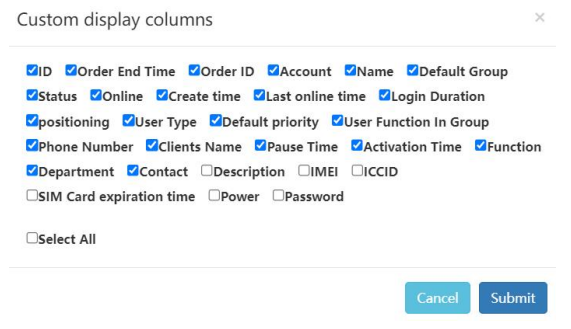
Los resultados de la consulta se pueden ordenar por hora, número de cuenta, nombre, grupo, estado, hora de vencimiento, hora de vencimiento de la tarjeta y hora de la última conexión, hora del pedido de listado, cuenta de usuario, nombre de usuario, grupo predeterminado de usuario, funciones y otra información. Al hacer clic en la cuenta de usuario, saltará a la interfaz de modificación de usuario.
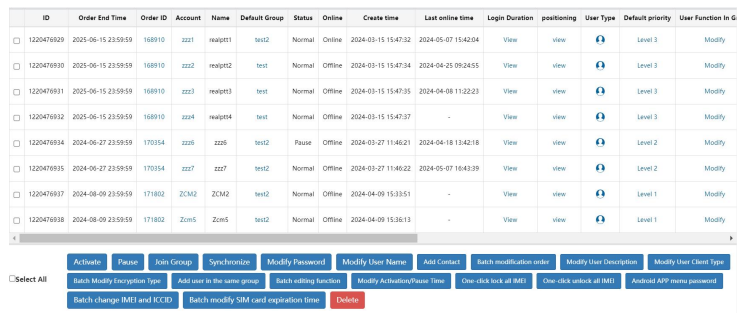
Marque la casilla pequeña que se encuentra frente a la cuenta de usuario para realizar operaciones por lotes. Después de elegir eliminar una cuenta de usuario, sus amigos y relaciones
de grupo relacionadas se eliminarán al mismo tiempo.
El número de usuarios que se muestran en cada página se puede seleccionar entre cuatro cantidades: 15/30/50/100.
Las operaciones más utilizadas son las siguientes:
(1)Modificar el orden de las cuentas
Consulta la cuenta de usuario, haz clic en el pequeño símbolo de triángulo en la columna «hora de finalización del pedido» y reemplaza el usuario con un nuevo pedido en la lista desplegable emergente. Resulta útil cuando necesitas reemplazar otro pedido para activar la cuenta de usuario vencida.

(2) Agregar contacto
Agrega usuarios con los que necesitas contactar con frecuencia como amigos. Puedes encontrar usuarios rápidamente y establecer grupos temporales para intercomunicación. Hay una sección de «contacto». Columna en el extremo derecho de la interfaz de consulta del usuario. Haga clic en «Modificar» para agregar amigos al usuario.

(3) Modificar contacto
Haga clic en «modificar» para pasar a la interfaz de edición. Esta interfaz permite buscar usuarios por cuenta de usuario, nombre de usuario, ID de grupo, etc., y agregar usuarios como amigos.
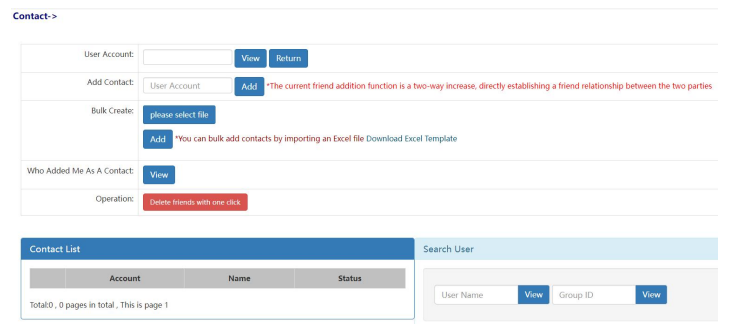
(4) Asignar usuarios a la plataforma de gestión de departamentos
En primer lugar, debe crear una plataforma de gestión de departamentos. A continuación, encontrará una columna «Departamento» en el lado derecho de la interfaz de usuario de consulta. Haga clic en esta columna para seleccionar la plataforma de gestión de departamentos en el cuadro desplegable y el usuario se asignará al departamento. Los grupos de la plataforma de la empresa no se pueden ver en la plataforma del departamento. La plataforma del departamento solo puede administrar los grupos creados en la plataforma del departamento.
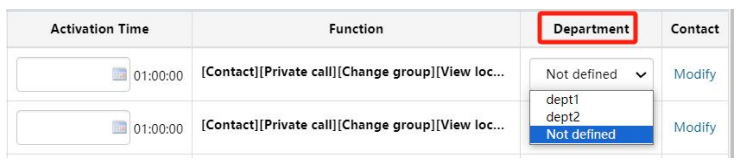
(5) Agregar usuarios a grupos en lotes
En la barra inferior de la interfaz de usuario de consultas, aparece la opción «Unirse al grupo». Marque la casilla pequeña de los usuarios que desean unirse al grupo en lotes y, a continuación, haga clic en «Unirse al grupo».

(6) Agregar contacto en lotes
En la barra inferior de la interfaz de consulta de usuario, aparece la opción «Agregar contacto». Marque la casilla pequeña de los usuarios que desea agregar amigos en lotes y luego haga clic en
«Agregar contacto». Después de filtrar el grupo y los usuarios, haga clic en «Enviar».
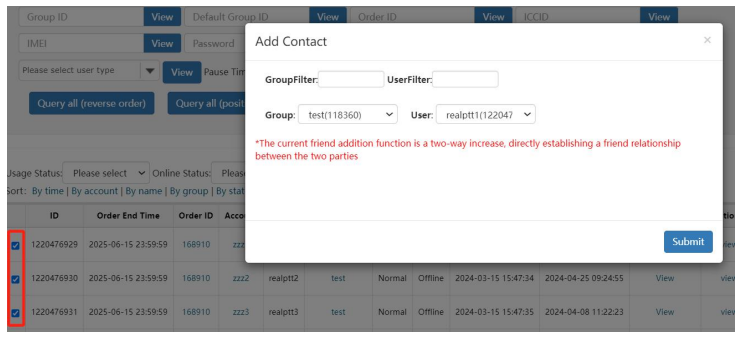
(7) Modificar pedidos de usuarios en lotes
Seleccione el usuario, haga clic en “Orden de modificación por lote”, seleccione los pedidos que necesitan ser modificados y haga clic en “Enviar”.
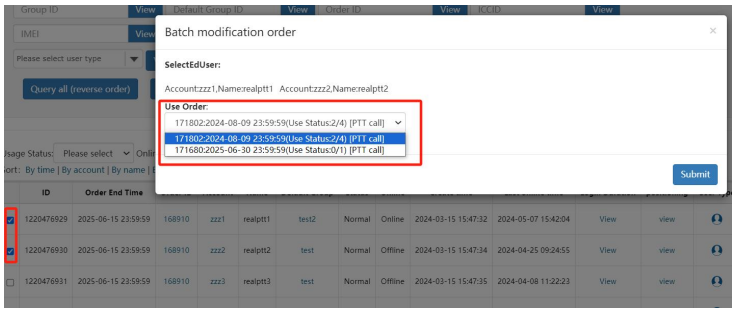
(8) Bloqueo/desbloqueo de IMEI con un clic
Si el usuario hace clic en «Bloquear todos los IMEI con un clic», la cuenta se puede vincular al dispositivo. Si el usuario elige «Desbloquear todos los IMEI con un clic», la cuenta se puede desvincular del dispositivo.
Modificar usuario
Ingrese el número de cuenta del usuario y haga clic en «Ver» para consultar al usuario. También puede hacer clic directamente en la cuenta del usuario en la interfaz de detalles del usuario para pasar a la interfaz de modificación del usuario.
El administrador puede modificar el nombre del usuario, el grupo predeterminado, la contraseña del usuario, la descripción, el tipo de cifrado, el IMEI y otra información. Cuando el usuario pierde la contraseña de inicio de sesión, la contraseña predeterminada se puede restaurar como «111111»
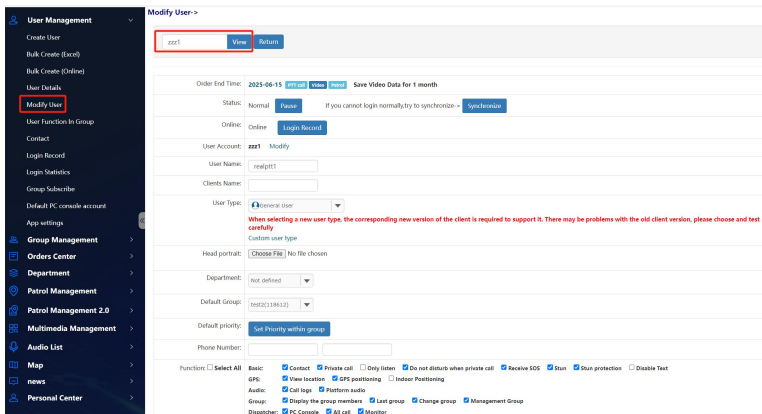
Función de usuario en grupo
La función de usuario en el grupo es para que los administradores consulten o modifiquen rápidamente el nivel de voz de las cuentas en el grupo y configuren el estado de la cuenta en el grupo como normal o invisible. (La prioridad en el grupo consta de los niveles del 1 al 10. Cuanto mayor sea el número, mayor será el nivel; prioridad predeterminada: la prioridad en el grupo cuando la cuenta se une al grupo).
Prioridad dentro del grupo:Los usuarios con alta prioridad en el grupo pueden interrumpir a los usuarios con baja prioridad en el grupo.
Estado invisible en el grupo:Una vez que la cuenta se establece en estado invisible, los demás miembros del grupo verán que el usuario está desconectado.
Siga estos pasos para editar:
1) Ingrese la cuenta de usuario para consultar los grupos a los que se ha unido la cuenta e ingrese el nombre del grupo a filtrar;
2) Modificar la prioridad de cada grupo al que pertenece la cuenta;
3) Modificar el estado de invisibilidad (normal/invisible) de cada grupo donde se encuentra la cuenta.
4) Al “seleccionar todo”, también podrá modificar la prioridad dentro del grupo y el estado invisible en lotes.
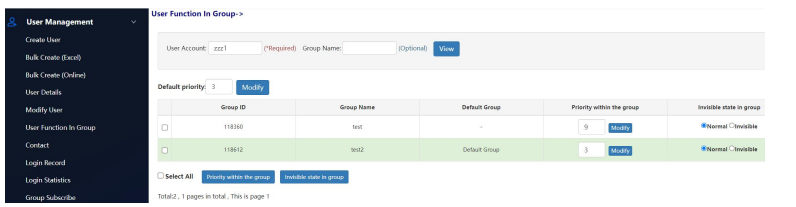
Contacto
Esta función permite buscar usuarios por cuenta de usuario, nombre de usuario o ID de grupo, etc., y agregar usuarios como amigos. Haga clic en «Quién me agregó como contacto» para ver qué usuarios
agregaron esta cuenta como contacto.
Creación masiva:subir los archivos de Excel y agregar contactos en lotes;
¿Quién me agregó como contacto?:Haga clic para ver qué cuentas me han agregado como amigo;
Eliminar amigos con un clic:Eliminar todos los amigos agregados por el usuario con un solo clic. Realice esto con precaución;
Lista de contactos:Enumere los amigos que se han agregado a la cuenta. Marque el amigo y seleccione «Eliminar» para quitarlo de la lista de amigos;
Buscar usuario:Consultar usuarios por nombre de usuario e ID de grupo para contactar.
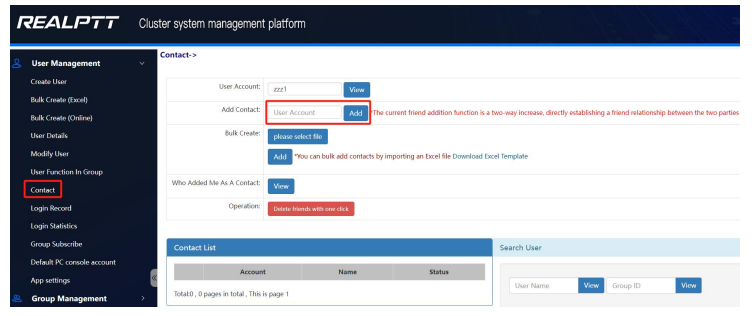
Registro de inicio de sesión
Consultar los registros de tiempo en línea y fuera de línea del usuario.
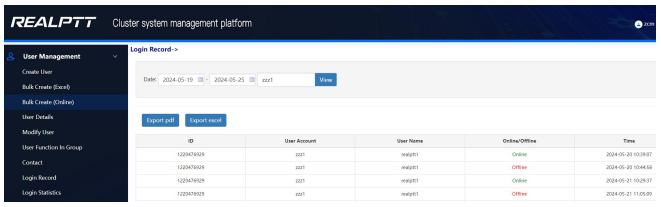
Estadísticas de inicio de sesión
Cuente cuántas personas están en línea y fuera de línea dentro del período de tiempo y la duración total en línea.
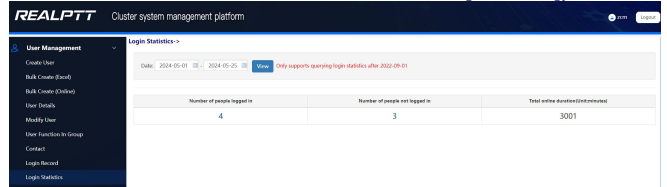
Suscripción grupal
Haga clic en “Agregar” para suscribirse a los grupos de una cuenta de usuario. Después de la suscripción, incluso si el usuario ingresa a otro grupo, aún puede escuchar el habla de los grupos suscritos. Es conveniente para el usuario recibir la información del intercomunicador del grupo suscrito en cualquier momento, lo que es similar a la función de monitoreo.
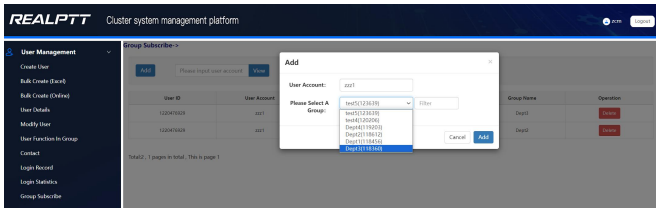
Cuenta de consola de PC predeterminada
Establezca una cuenta como cuenta de consola de PC predeterminada, luego la cuenta ingresará automáticamente a todos los grupos creados en la empresa.
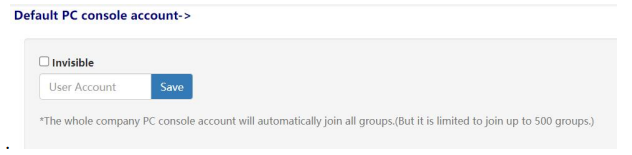
Gestión de grupos
La administración de grupos incluye la creación de grupos, la creación masiva de grupos, la lista de grupos, la modificación de grupos, miembros, grupos de relevancia, la modificación de grupos de relevancia, mensajes de grupo y grupos de árbol. Una empresa puede crear varios grupos y estos grupos creados solo pueden ser utilizados por esta empresa. Los grupos se identifican mediante identificadores de grupo asignados por el sistema, por lo que se permite que los nombres de los grupos sean iguales. Los grupos con el mismo nombre pero con diferentes identificadores representan grupos diferentes. Para evitar confusiones durante el uso, se recomienda no utilizar el mismo nombre de grupo.
Crear grupos
El nombre del grupo puede ser una combinación de letras chinas, números y letras inglesas. La longitud no debe ser mayor a 15 caracteres. No utilice caracteres especiales (los espacios, guiones bajos, etc. son todos caracteres especiales). La radio transmitirá el nombre del grupo al ingresar al grupo. El nombre de la persona responsable y el número de teléfono se pueden completar para un contacto conveniente y oportuno. «Mostrar miembro» en la barra de funciones se refiere a mostrar los miembros específicos del grupo. Si no está marcada, no podrá ver los usuarios específicos del grupo cuando use la terminal.
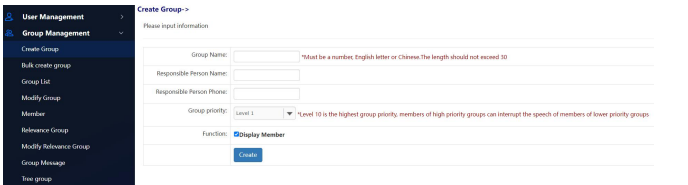
Prioridad de grupo: la prioridad de voz entre grupos relevantes, el nivel 10 es el nivel de voz más alto. Una vez que un grupo es relevante con otros grupos, los usuarios de un grupo con una prioridad de grupo más alta pueden interrumpir la voz de un usuario con una prioridad de grupo más baja.
Creación masica de grupos
Descargue la plantilla, complete el nombre del grupo y demás información y guárdela. Luego seleccione el archivo y haga clic en «Crear» para crear grupos en lotes.
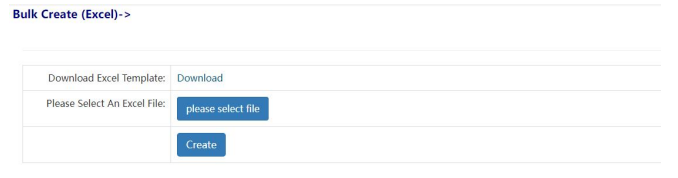
Lista de grupos
1) Los métodos para consultar el grupo: El grupo se puede consultar según el nombre del grupo, el ID del grupo o el teléfono de la persona responsable, consulta todos los grupos en orden inverso o positivo.
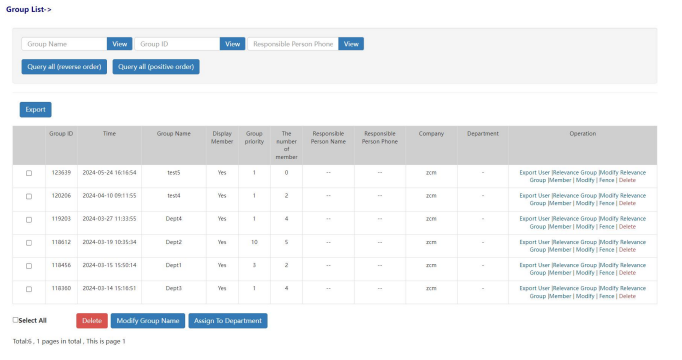
2)Operación en grupo
– Exportar usuario: exporta y guarda usuarios del grupo en formato Excel.
– Página de enlace de operación de grupo: grupo de relevancia, modificar grupo de relevancia, miembro, modificar grupo, cerca, eliminar grupo, etc.
– FEnc: Después configuración el grupo cerca, usuarios voluntad automáticamente ingresar el grupo cuando entrando el cerca.
3) Operaciones por lotes: eliminar grupos en lotes, modificar nombres de grupos en lotes y asignar grupos a departamentos en lotes.
Modificar grupo
El administrador puede modificar el nombre del grupo, la cuenta del despachador, el nombre de la persona responsable, el teléfono de la persona responsable y otra información. Después de eliminar un grupo, el grupo predeterminado de usuarios que lo utilizan como grupo predeterminado quedará vacío.
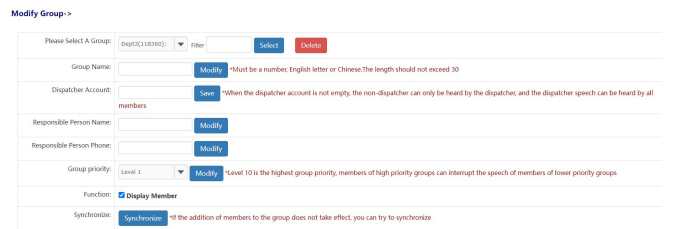
Cuenta de despachador:
(1) Función de la cuenta de despachador de grupo: los intercomunicadores enviados por la cuenta de despachador pueden ser recibidos por los miembros del grupo. Los intercomunicadores enviados por los miembros del grupo solo pueden ser recibidos por la cuenta de despachador y no pueden ser recibidos por otros miembros. Los miembros del grupo no pueden comunicarse entre sí.
(2) Cómo configurar la cuenta del despachador: ingrese el nombre de la cuenta (esta cuenta debe ser miembro de este grupo), haga clic en «Guardar» y seleccione «Aceptar» en el cuadro de
confirmación emergente.
(3) Cómo cancelar la cuenta del despachador: vacíe la columna de la cuenta del despachador, luego haga clic en «Guardar», seleccione «Aceptar» en el cuadro de confirmación emergente.
Miembro
Modificar las operaciones de los miembros del grupo para activar/pausar/agregar contacto/ modificar permisos para todos los miembros del grupo.
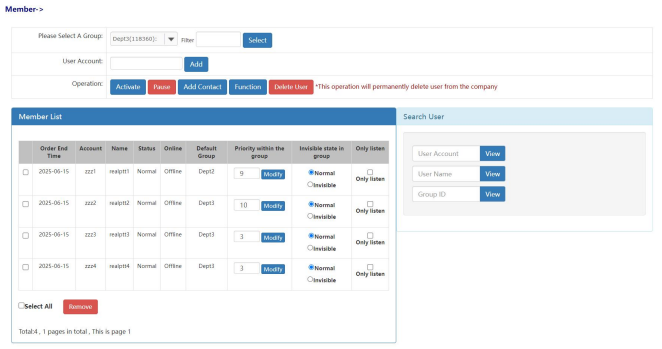
Activar/Pausar:Activar o suspender a todos los miembros del grupo;
Agregar contacto:Ingresa una cuenta, todos los miembros del grupo agregarán esta cuenta como contacto, esta cuenta también agregará a todos los miembros de este grupo como amigos; Funciones: modificar los derechos de usuario de todos los miembros del grupo;
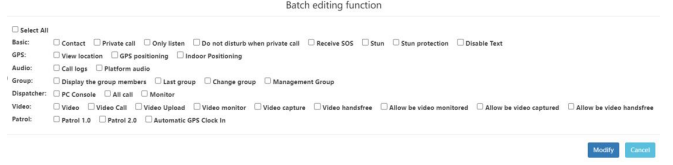
Eliminar usuario:Elimina todos los usuarios del grupo y el usuario será eliminado permanentemente de la plataforma de la empresa.
Grupo de relevancia
Los grupos pueden establecerse como grupos de relevancia y estos pueden comunicarse entre sí. Un grupo puede establecer varios grupos de relevancia con otros grupos.
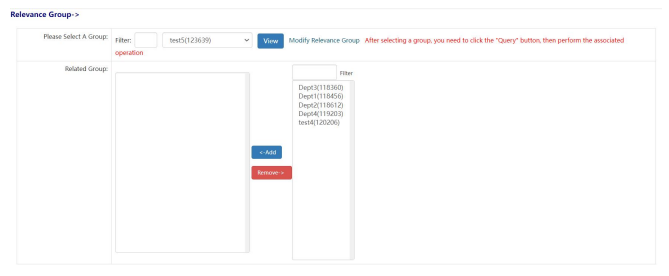
Modificar grupo de relevancia
Establezca si el grupo recibe intercomunicadores del grupo de relevancia. “√” marcar significa recibir intercomunicadores del grupo de relevancia; eliminar “√”significa no aceptar
intercomunicadores del grupo de relevancia.
Marcar «A Escuchar» significa que el Grupo A puede escuchar al Grupo B; marcar «B Escuchar».

Mensajes grupales
Este mensaje se transmitirá cuando el usuario encienda el dispositivo e ingrese al grupo por primera vez, y la radio debe admitir la transmisión de mensajes cortos. Puede elegir el grupo que recibirá el mensaje.

Centro de pedidos
El centro de pedidos contiene registros de cuentas anuales y órdenes de consulta
Orden anual
Ver el número restante de cuentas anuales asignadas a la empresa por el agente y el historial de transacciones.
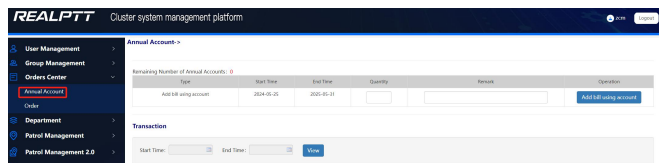
Orden
Consulta los detalles del pedido ingresando el ID del mismo, y también puedes consultar los pedidos que están por vencer y los pedidos inactivos. Los pedidos inactivos no pueden agregar usuarios. O consulta todos los pedidos de la empresa.
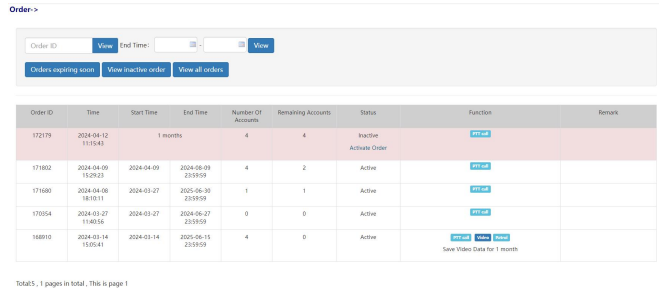
Los pedidos inactivos se pueden hacer clic en “Activar pedidos”, seleccionar el número a activar, para activar el número de cuentas correspondiente.

Gestión de Departamentos
La gestión de departamentos incluye la creación, visualización, modificación y asignación de miembros y de autoridad. Los administradores de la empresa pueden crear varias cuentas de departamento y asignar usuarios a plataformas de departamento para su gestión.
Crear Departamento
Después de ingresar la cuenta del departamento, el nombre del departamento, la contraseña y otra información, seleccione las autoridades que el departamento necesita abrir y haga clic en «Crear» para crear una plataforma de departamento.
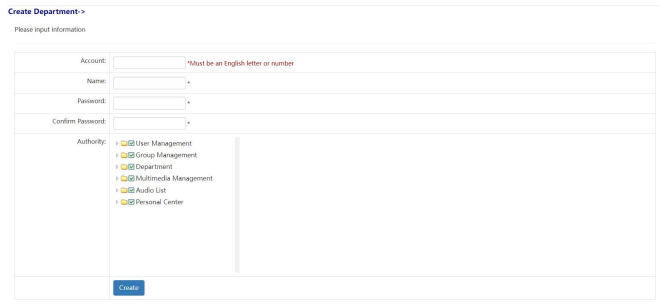
Ver Departamento
Consultar los departamentos creados y realizar operaciones como modificar departamento, editar miembros, editar autoridad y eliminar departamento.
Modificar Departamento
Modifique el nombre de la cuenta del departamento o elimine la cuenta de administración del departamento. Si olvida la contraseña del departamento, puede restablecerla a “111111”.
Miembro
Seleccione la plataforma del departamento en la que desea agregar miembros, busque usuarios por cuenta de usuario, nombre de usuario, ID de grupo, etc. y haga clic en «agregar» para agregar los usuarios buscados a la plataforma del departamento. Seleccione el usuario en la lista de miembros y haga clic en «Eliminar». Luego, el usuario se eliminará del departamento.
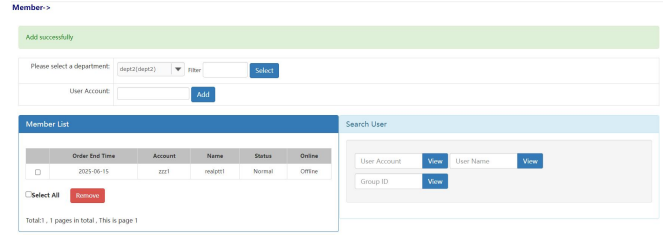
Autoridad de edición
Modificar las autoridades del departamento. Marcar para habilitar la autoridad. Después de marcar las autoridades, hacer clic en «Guardar».
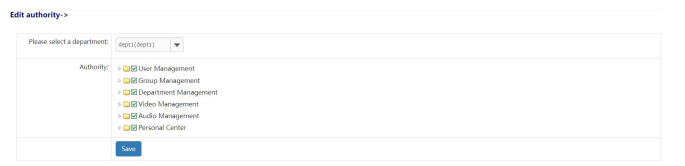
Gestión de patrullas
Esta función necesita soporte de radio con funciones NFC o soporte de posición GPS.
Software de programación NFC
Cuenta de software de programación NFC:El sistema asigna automáticamente un software para iniciar sesión en la tarjeta NFC para escribir el valor de verificación.
Contraseña del software de programación NFC: La contraseña predeterminada es la de la plataforma de la empresa, que se puede configurar por separado. Software para iniciar sesión en la tarjeta NFC para escribir valores de verificación
Crear evento de Patrulla
La creación de un evento de patrulla puede vincular 3 resultados de eventos. Al crear un evento de patrulla, primero debe crear los resultados y luego agregarlos a los eventos.
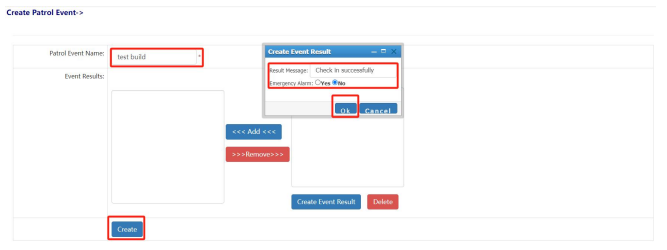
Crear resultados de eventos:
Resultados del evento de patrulla: cuando el usuario complete la patrulla en el punto de patrulla, se informará o los resultados del evento se devolverán al despachador.
Alarma de emergencia: al ejecutar el evento, aparecerá un mensaje de resultado del evento en la consola de despacho de la PC
Lista de eventos de patrullaje
Puede consultar la lista de eventos para modificarlos y eliminarlos.
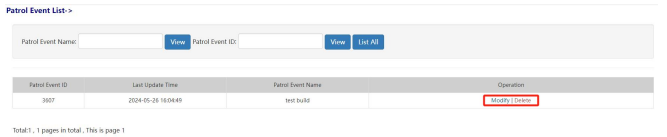
Crear un punto de patrullaje
-Crear punto de patrulla NFC
Requiere que el dispositivo admita la función NFC. Seleccione “Verificación NFC” como tipo de punto de patrulla, complete el nombre y elValor de verificación NFC(la NFC el valor de verificación es el mismo que el de la programación de la tarjeta NFC), vincule el evento de patrulla, luego haga clic en «crear», luego se generará un punto de patrulla NFC en la plataforma.
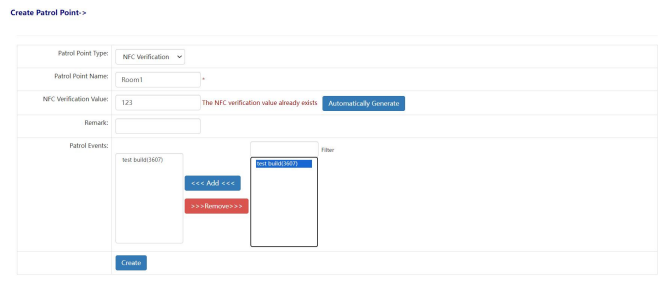
-Crear punto de patrulla GPS
El dispositivo debe ser compatible con la función de posicionamiento GPS. Seleccione el tipo de “Posición GPS”, complete el nombre, configure la ubicación y localice el rango efectivo y vincule el evento de patrulla.
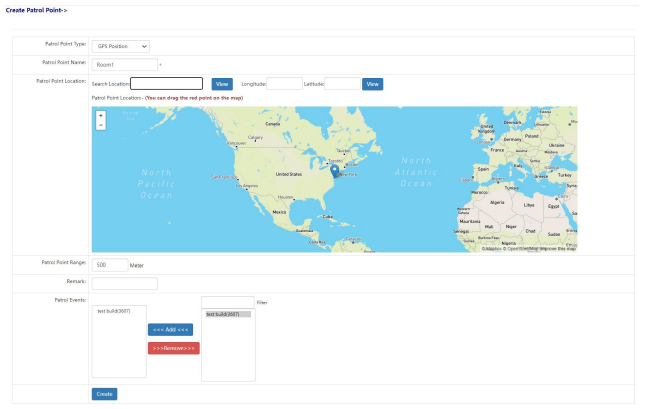
Creación masiva de puntos de patrullaje (en Excel)
Descargue la plantilla y complete la información según los requisitos de la misma.
Seleccione el archivo y haga clic en «Crear» para crear varios puntos de patrullaje a la vez.
Lista de puntos de patrullaje
Puede consultar puntos de patrulla por el nombre del punto de patrulla y el ID del punto de patrulla, o puede enumerar todos los puntos de patrulla y luego modificarlos o eliminarlos.
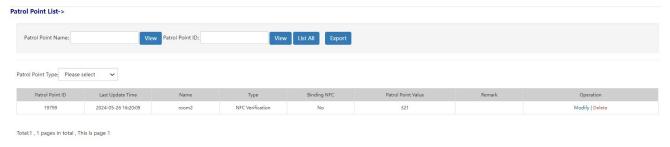
Crear ruta de patrullaje
Complete el nombre de la ruta de patrulla, vincule el punto de patrulla y ate los puntos de patrulla necesarios para la ruta.
Ruta de patrullaje: creación masica (en Excel)
Descargue la plantilla y complete la información según los requisitos de la misma.
Seleccione el archivo y haga clic en «Crear» para crear varias rutas de patrullaje a la vez.
Lista de planes de patrullaje
Puede consultar la ruta de patrulla a través del nombre de la ruta de patrulla, el ID de la ruta de patrulla y el punto de patrulla. También puede enumerar todas las rutas de patrulla y luego modificarlas o eliminarlas.

Usuario del Despachador de Patrullas
Complete el nombre del plan, seleccione la fecha de vigencia del plan, establezca la hora de inspección y seleccione la ruta de patrulla. Si cada punto de patrulla establece la hora de inspección específica del punto de patrulla, se ejecutará de acuerdo con la hora de inspección específica del punto de patrulla.
Usuario de patrulla
Puede seleccionar un plan de patrullaje para vincular usuarios. Mediante la cuenta de usuario o el ID de grupo, busque usuarios y luego indíqueles que ingresen y vincúlelos.
Registro de eventos de patrullaje
Puede consultar todos los registros de eventos de patrullaje dentro de un período de tiempo en función de los puntos de patrullaje, las tareas de patrullaje y los resultados de las tareas. Haga clic en el botón «Exportar» para guardar los registros en formato Excel de forma local en su computadora.
Registro de patrullaje
Puede consultar todos los registros de patrullaje reales de esta plataforma y exportarlos a Excel.
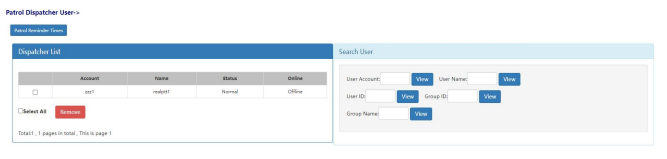
Configurar la bandeja de salida de correo
Aquí se mostrarán todos los registros de patrulla, incluidos el recuento del plan de patrulla, el recuento de patrullas de usuarios reales y el recuento de patrullas fallidas. También puede exportarlos.
Gestión de patrullas 2.0
Patrol Management 2.0 está optimizado en base a Patrol 1.0. Utilícelo de acuerdo con las instrucciones de patrulla en la página “Patrol Management 2.0”.
Gestión multimedia
La gestión de video incluye consultas de video y consultas de carga de archivos, y esta función requiere un pedido para comprar funciones de video.
Ver vídeo
El vídeo de consulta se puede consultar según la fecha. Haga clic en “Mostrar todo” para visualizar toda la información del vídeo del día.
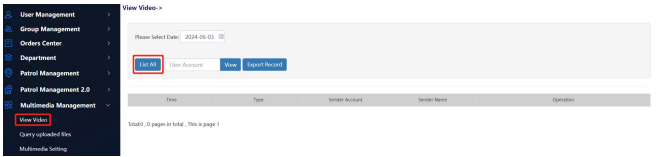
Ingresa a la cuenta de usuario para consultar la información del video del día seleccionado. Todos los videos se guardarán durante un mes. El video consultado se puede reproducir en línea o descargar para visualización local.
Consulta de archivos cargados
Seleccione una fecha para consultar, haga clic en «Listar todo» para listar todas las imágenes enviadas, videos o archivos de audio cargados durante este período. O ingrese a la cuenta de usuario para consultar las imágenes enviadas, videos y archivos de audio cargados por el usuario durante este período.
Puede reproducir o ver estos archivos en línea o descargarlos a su computadora local para verlos.
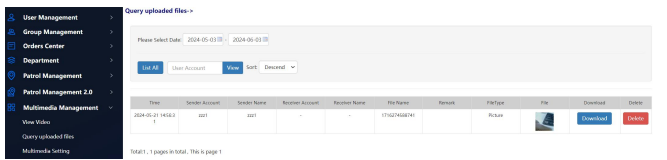
Lista de audio
La gestión de grabaciones incluye estadísticas de audio y visualización de audio. Las grabaciones de audio se guardarán durante un mes. Esta función requiere la compra de la función de audio. Si el pedido utilizado por el usuario no tiene la función de grabación de audio, las grabaciones de audio del usuario no se guardarán en el servidor, por lo que no se encontrarán en la consulta de audio.
Estadísticas de audio
Seleccione una fecha para ver la cantidad de llamadas durante este período. Haga clic en «Ver» en el para ver las estadísticas de la cantidad de llamadas realizadas por los usuarios del grupo. También puede consultar las estadísticas de audio de los grupos temporales y exportar el registro de audio de todos los grupos.
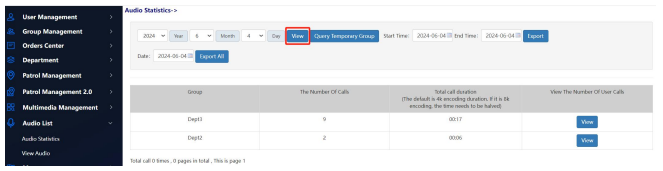
Ver audio
La grabación de audio se guardará durante un mes. También se guardará el audio de los grupos temporales, es decir, el registro de audio se guardará incluso para llamadas privadas.
Seleccione la fecha y el grupo a consultar, y también puede consultar los registros de audio de una cuenta de usuario o consultar el registro de audio de un grupo temporal.
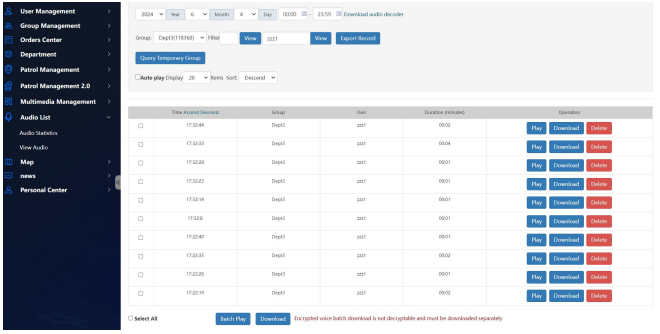
Después de consultar el registro de audio, puede reproducirlo o descargarlo, y también puede elegir reproducirlo o descargarlo en lotes, ya sea algunas o todas las grabaciones. Las grabaciones descargadas se pueden reproducir directamente sin decodificarlas.
Mapa
Valla de alarma
Puede hacer clic en “+” para dibujar una cerca de alarma en esta página, editar la cerca para configurar el nombre, el color, la hora y las cuentas de la cerca. Luego, descárguela y sincronícela con la página del mapa en la consola de despacho de la PC. Cuando un usuario ingresa o sale de la cerca, aparecerá una ventana de alarma en la consola de despacho.
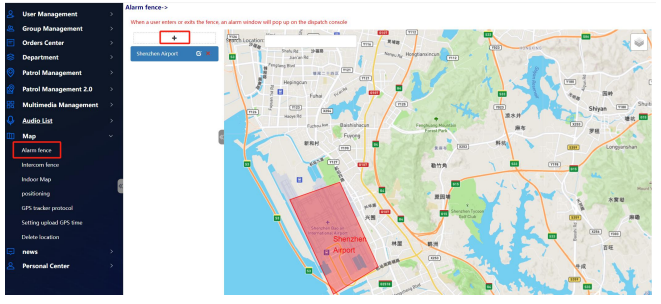
Haga clic en “descargar” para sincronizar la cerca con la página del mapa en la consola de despacho de la PC, como se muestra a continuación:
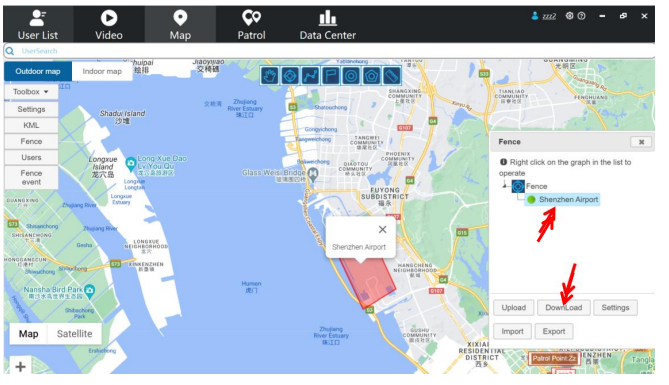
Valla de intercomunicación
Después de dibujar una valla de intercomunicación en la plataforma de la empresa, los usuarios seleccionados solo pueden intercomunicarse dentro de la valla y no pueden hacerlo fuera de ella.
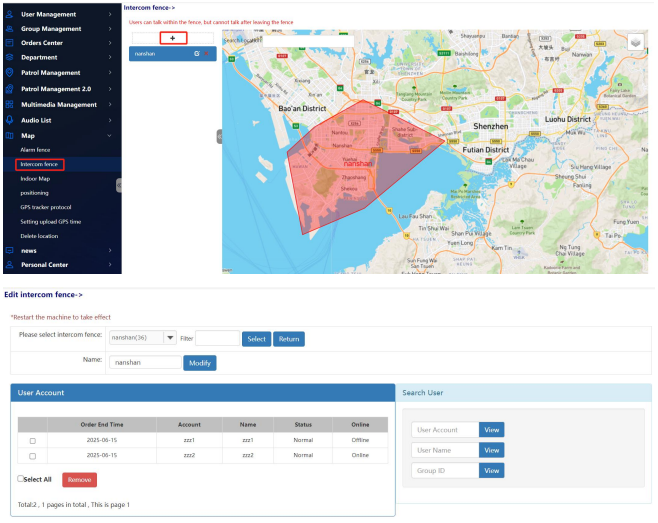
Mapa de interiores
En primer lugar, debe cargar un mapa de interiores (formato png o jpg), luego agregar dispositivos de baliza Bluetooth al mapa de interiores y asegurarse de haber activado el Bluetooth cuando el dispositivo terminal esté dentro del alcance del mapa de interiores. La información de posicionamiento de interiores se puede verificar y visualizar en la consola de despacho de la
computadora.
Posicionamiento
Consulta la ubicación del usuario en el mapa. Puedes seleccionar un grupo y consultar por cuenta de usuario y nombre de usuario.
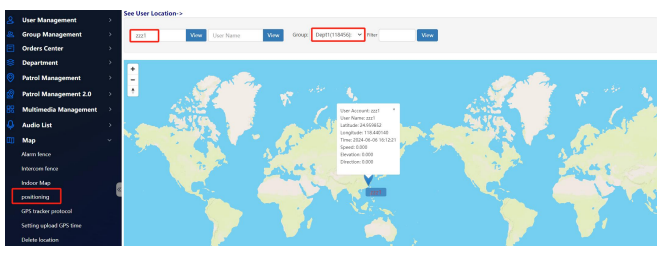
Protocolo de seguimiento GPS
Ingrese la cuenta de usuario del dispositivo GPS que desea vincular, ingrese el ID del dispositivo GPS (un total de 12 dígitos, 0 + número de teléfono) y haga clic en «Agregar» para vincularlo correctamente.
Además, debe configurar el dominio y el puerto del servidor para el dispositivo GPS.
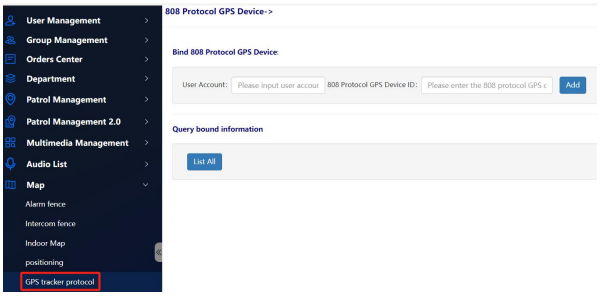
Configuración del tiempo de carga del GPS
Puede establecer el intervalo de tiempo para que el dispositivo cargue la ubicación al servidor
(Nota: un valor de 0 significa que la carga de ubicación está cerrada).
Eliminar ubicación
Puede eliminar la información de ubicación del usuario durante un período de tiempo determinado.
Noticias
Podrás consultar los registros SOS y los mensajes de texto de los usuarios.
Consulta de mensaje SOS
Seleccione la hora de inicio y la hora de finalización que desea consultar y haga clic en “Listar todo” para consultar todos los registros SOS dentro de este período. También puede consultar por “cuenta de usuario” y ordenar las señales SOS por hora de inicio descendente o ascendente.
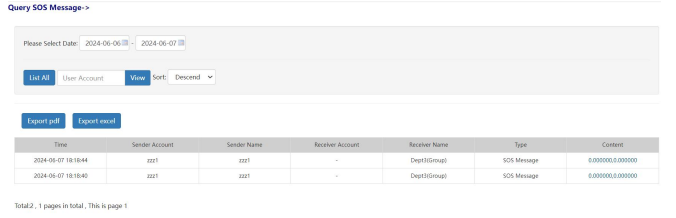
Ver mensaje de texto
Seleccione la hora de inicio y la hora de finalización que desea consultar, haga clic en “Listar todos” y podrá consultar los mensajes de texto de chat de todos los usuarios dentro de este período. También puede consultar por cuenta de usuario y ordenar los mensajes de texto según la hora de inicio, de forma descendente o ascendente
Centro Personal
El centro personal incluye crear administradores, ver administradores, modificar contraseñas, recordatorio de expiración, registros de usuarios, registro de inicio de sesión y estadísticas.
Crear administrador
Puede configurar un usuario para iniciar sesión en la plataforma de su empresa y elegir derechos de administrador para este usuario. Ingrese la cuenta, la contraseña y seleccione los permisos de administrador. Luego, haga clic en «crear». Luego, puede usar esta cuenta de usuario para iniciar sesión en la plataforma de la empresa.
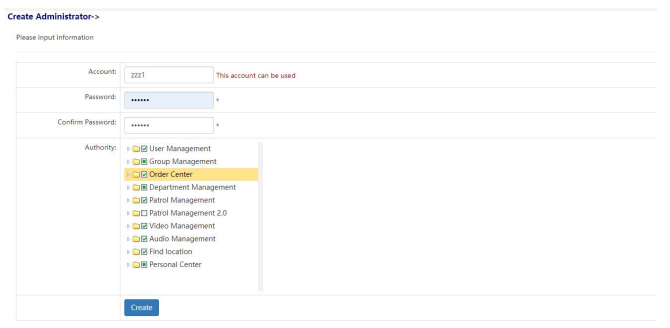
Ver administrador
Ver toda la información del administrador de la empresa, modificar los permisos del administrador o eliminar administradores innecesarios.
Modificar contraseña
Los administradores de la empresa pueden modificar las contraseñas de acceso. Para garantizar la confidencialidad de las contraseñas, al modificarlas, se debe introducir la contraseña anterior.
Recordatorio de vencimiento
Cuando el estado del recordatorio de vencimiento es: está activado y la cuenta de usuario vencerá en 15 días, el dispositivo transmitirá automáticamente el contenido del recordatorio de vencimiento cuando se encienda por primera vez todos los días. El contenido del recordatorio se puede configurar por sí mismo y el dispositivo del usuario debe tener una función de transmisión de información de texto. Si el dispositivo no admite la transmisión de texto, no se puede transmitir el contenido del recordatorio de vencimiento.
Registro de usuario
Visualice los registros de las operaciones de los usuarios en la plataforma de la empresa. Los registros incluyen la creación de nuevos usuarios, la eliminación de usuarios, la modificación de grupos predeterminados, la activación de usuarios, la no realización de pedidos de usuarios y la suspensión periódica de usuarios. Al registrarlos, puede recuperar usuarios que se eliminaron accidentalmente y ver usuarios que expiraron recientemente sin realizar pedidos.
Registro de inicio de sesión
Ver el registro de IP de hora y ubicación del inicio de sesión de la plataforma empresarial.
Estadísticas
El administrador de la empresa puede obtener información estadística de los usuarios de la empresa, incluidos el total de usuarios, los usuarios normales, los usuarios en pausa, los usuarios en línea, la cantidad de grupos, etc.